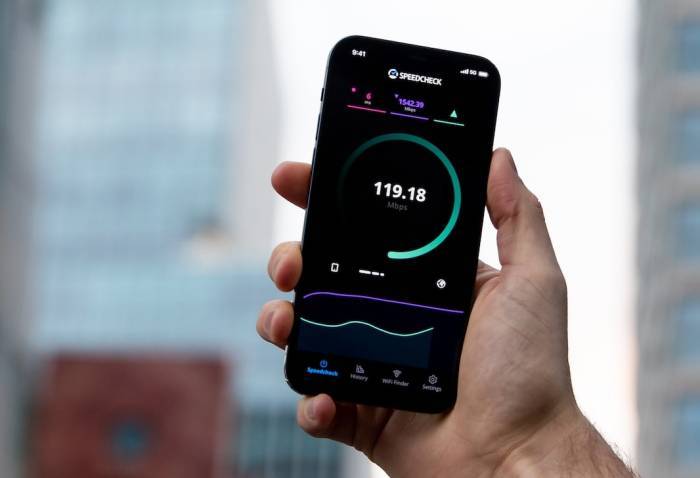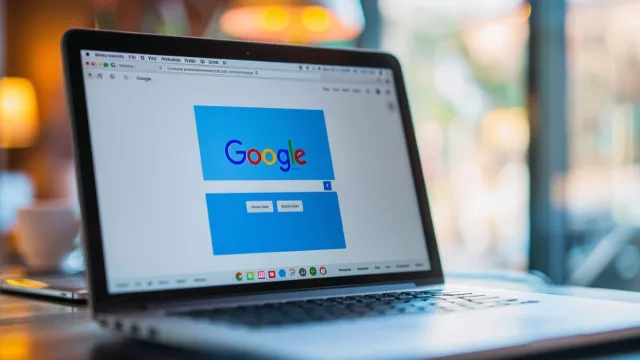Webová administrační rozhraní Wi-Fi routerů je podle našeho názoru stále nejlepší spravovat na počítači nebo notebooku. Díky větší obrazovce je zde zkrátka větší přehled než na smartphonu. Pokud tedy jde o hraní s nastavením Wi-Fi sítě, doporučujeme stolní počítač s velkým displejem. Moderní Wi-Fi routery a především mesh systémy se ale už nastavují téměř výhradně prostřednictvím příslušných mobilních aplikací, takže směřování vývoje je úplně jasné. Navíc existuje i několik zajímavých mobilních aplikací, které vám pomohou s řešením problémů s Wi-Fi sítí.
Kontrola příjmu bezdrátové sítě
V zásadě můžete chodit po domě s notebookem a kontrolovat, jak dobré máte pokrytí Wi-Fi sítí. S mobilem a aplikací je to ale přece jen o něco jednodušší. Společnost AVM nabízí bezplatnou aplikaci FRITZ!App WLAN, která vám umožní snadno zkontrolovat příjem Wi-Fi na různých místech. Stačí jen aplikaci spustit a klepnout na modré tlačítko „Measure Wi-Fi“. Aplikace začne ihned zobrazovat aktuálně naměřenou rychlost připojení k vaší domácí Wi-Fi síti a vykreslovat graf vývoje této hodnoty.
Kromě aktuální rychlosti připojení v megabitech za sekundu a doby odezvy v milisekundách zjistíte v aplikaci FRITZ!App WLAN i řadu dalších zajímavých údajů. Zajímavé je například zjištění, ke kterému pásmu jste připojeni. Vzhledem k tomu, že Wi-Fi sítě v pásmech 2,4 a 5 GHz dnes obvykle fungují paralelně, je to důležitá informace. Po klepnutí na tlačítko „Report“ pak zjistíte i další podrobnosti o aktuálním připojení.
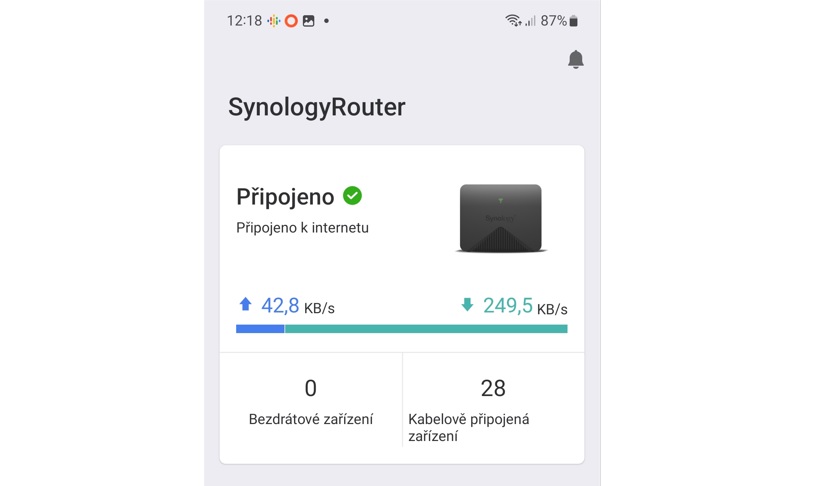
Nastavení Wi-Fi routeru: většinu moderních Wi-Fi routerů lze dnes ovládat i prostřednictvím mobilní aplikace. Přinejmenším jejich základní funkce. | Zdroj: Synology Router
S mobilem se spuštěnou aplikací FRITZ!App WLAN projděte nejdůležitější místa ve vaší domácnosti, na kterých potřebujete mít kvalitní příjem signálu vaší Wi-Fi sítě. Takže dětské pokoje, pracovnu nebo obývák. Všude změříte rychlost Wi-Fi sítě a zkontrolujete, zda je zde dosahováno alespoň 100 Mb/s, resp. zdali na těchto místech rychlost vaší domácí Wi-Fi přesahuje alespoň rychlost vaší internetové přípojky. Tato jednoduchá funkce na měření rychlosti bezdrátové sítě je praktická i v případě, kdy třeba měníte umístění Wi-Fi routeru nebo stěhujete domácí kancelář. Nakonec třeba zjistíte, že stačí jen pootočit celý Wi-Fi router nebo lépe nasměrovat jeho antény, aby byl příjem signálu mnohem lepší.
Správné umístění opakovačů
Vícepatrové domy nebo rozlehlé byty s členitým půdorysem jsou pro jeden Wi-Fi router příliš velké sousto. Je pak dost pravděpodobné, že do některých místností signál vaší Wi-Fi sítě prostě nedosáhne. V těchto případech je třeba Wi-Fi síť rozšířit, ideálně pomocí tzv. mesh sítě. Funguje to tak, že centrální Wi-Fi router zůstane na svém místě a tam, kam už jeho signál téměř nedosáhne, umístíte další síťové prvky – tzv. satelity. Ty jsou vzájemně propojeny bezdrátovou sítí a společně fungují jako jediná Wi-Fi síť. Když se pak se svým smartphonem nebo notebookem pohybujete po bytě, spojení se předává z jednoho satelitu na druhý podle toho, který má aktuálně lepší připojení.
Pokud si zakoupíte mesh sadu, budete mít od výrobce k dispozici i mobilní aplikaci, která vám pomůže i s rozmístěním satelitů. Tuto aplikaci pak budete potřebovat pro počáteční nastavení i následnou správu vaší Wi-Fi sítě. Již zmíněná aplikace FRITZ!App WLAN vám navíc může pomoci s optimálním umístěním centrálního Wi-Fi routeru a satelitů, jelikož si můžete snadno přeměřit kvalitu signálu v okolí všech zařízení vaší mesh sítě.
Levnějším řešením než mesh sít je použití Wi-Fi opakovačů. Pokud máte Wi-Fi router například v obývacím pokoji a pracovnu až na druhém konci bytu, je chodba mezi těmito místnostmi vhodným místem pro umístění opakovače. A pokud máte tu možnost, propojte opakovač s Wi-Fi routerem LAN kabelem, aby na cestě nedocházelo k žádné ztrátě přenosové rychlosti, která je při čistě bezdrátovém připojení nevyhnutelná.
Pět základních tipů na zabezpečení Wi-Fi
Všechna zařízení se připojují k internetu síti prostřednictvím Wi-Fi routeru. Věnujte proto několik okamžiků jeho řádnému zabezpečení.
> Heslo k routeru: Abyste mohli provést počáteční nastavení, najdete zpravidla na štítku zařízení výchozí administrátorské heslo. Určitě jej při konfiguraci změňte na vlastní, dostatečně bezpečné heslo a uložte si jej do správce hesel.
> Heslo Wi-Fi sítě: Totéž platí pro heslo samotné Wi-Fi sítě. Namísto výchozího hesla přidělte vaší domácí síti vlastní složité heslo, které vám může vygenerovat například správce hesel. I toto heslo si bezpečně uložte.
> Šifrování je základním předpokladem pro ochranu dat přenášených prostřednictvím Wi-Fi sítě. Zvolte alespoň šifrování typu WPA2, ale pokud to váš Wi-Fi router umožňuje, tak nejlépe WPA3.
> Aktualizace firmwaru: Ve všech Wi-Fi routerech se nacházejí bezpečnostní mezery. Dobří výrobci ale poskytují pravidelné aktualizace se záplatami těchto děr. Moderní routery by měly umět stahovat a instalovat aktualizace firmwaru automaticky.
> Síť pro hosty: K domácí Wi-Fi síti byste měli mít povolený přístup pouze vy a vaše rodina. Pro hosty nastavte vlastní bezdrátovou síť, ze které nebudou mít přístup k vašim zařízením.
Jinak platí pro Wi-Fi opakovače i satelity mesh sítě stejná pravidla jako pro umístění Wi-Fi routeru. Vyhněte se rohům, překážkám nebo zdrojům rušení, jako jsou mikrovlnné trouby nebo Bluetooth zařízení v okolí. Signál Wi-Fi značně tlumí i překážky obsahující vodu, takže opakovač zapojený v elektrické zásuvce nesnažte zamaskovat velkou pokojovou rostlinou.
Některé opakovače jsou opatřeny LED indikátorem síly signálu přijímaného z Wi-Fi routeru. Nesnažte se nutně o to, aby měl Wi-Fi opakovač plný signál, protože to může znamenat i fakt, že je umístěn zbytečně blízko Wi-Fi routeru. Koncová zařízení by pak mohla mít tendenci připojovat se namísto opakovače přímo k Wi-Fi routeru, což by vám v rozšíření pokrytí bezdrátovou sítí nijak nepomohlo.
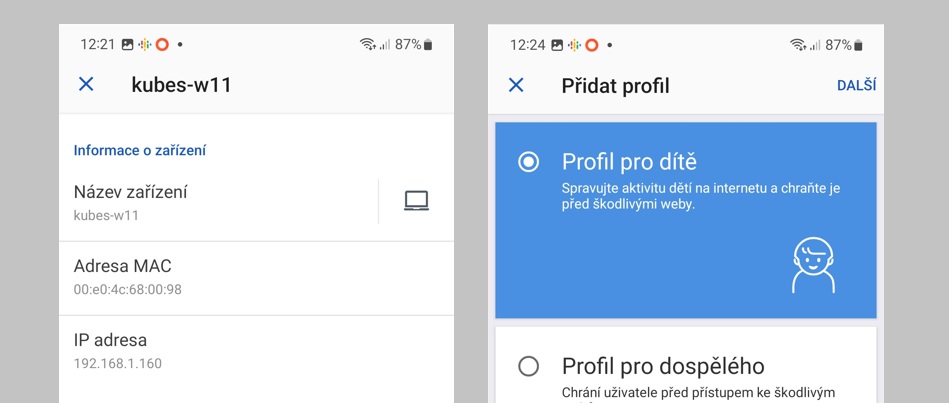
Řízení klientů: přímo z mobilu můžete získat přehled připojených klientských zařízení a třeba i zakázat jejich přístup k Wi-Fi síti. Rodičovská kontrola: důležitou funkcí moderních Wi-Fi routerů je také rodičovská kontrola. Umožňuje určit harmonogram přístupu k internetu a blokovat nevhodné weby. | Zdroj: Android
V každém bytě nebo domě jsou trochu jiné podmínky, takže jediný způsob, jak najít opravdu optimální umístění opakovače, je vyzkoušet ho. V prvním kroku byste se měli zaměřit na přibližně poloviční vzdálenost mezi Wi-Fi routerem a místem, které potřebujete pokrýt. Zapojte zde opakovač spárovaný s vaším Wi-Fi routerem do zásuvky a použijte aplikaci FRITZ!App WLAN. Aplikace vám zobrazí, zdali je váš smartphone právě připojený k Wi-Fi routeru nebo opakovači, což už je samo o sobě dobrým vodítkem k posouzení vhodnosti aktuální polohy opakovače. Pak můžete postupně vzdalovat opakovač od Wi-Fi routeru a vždy nechat aplikaci, aby nová umístění vyhodnotila. Pokud to přeženete, aplikace indikuje špatné spojení, takže byste měli Wi-Fi opakovač vrátit zase blíže k routeru.
Analýza sítě pomocí aplikací
Mobilní aplikace jako WiFiman nebo WiFi Analyzer vám pomohou s použitím androidového smartphonu nebo tabletu posoudit stav síťového prostředí ve vašem okolí a pak zvolit optimální nastavení vlastní Wi-Fi sítě. Sice jsme zmínili, že máte nechat volbu vysílacích kanálů na automatice Wi-Fi routeru, ale ta nemusí zafungovat vždy úplně správně a vám nezbude než vzít nastavení do vlastních rukou. Pak se vám budou informace o okolních Wi-Fi sítích velmi hodit.
Šikovné aplikace pro domácí Wi-Fi
WiFiman
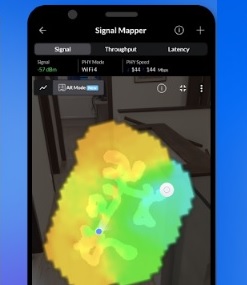
| Zdroj: WiFiMan
Majitelé androidových smartphonů mohou s touto mobilní aplikací vytvářet heatmapy znázorňující sílu pokrytí bytu či domu signálem bezdrátové sítě.
WiFi Analyzer
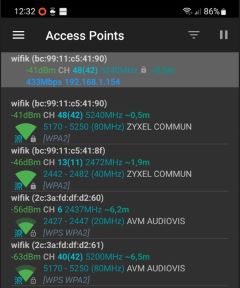
| Zdroj: WiFi Analyzer
Open source aplikace pro androidové smartphony a tablety vám sdělí vyčerpávající informace o všech Wi-Fi sítích ve vašem okolí a pomůže vám tak s nastavením vlastní sítě.
Speedtest
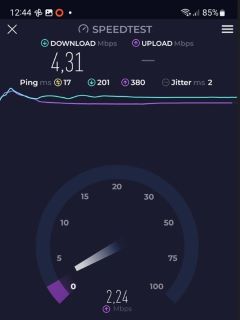
| Zdroj: Speedtest
Aplikace na měření rychlosti připojení k internetu vám pomůže ověřit si, nakolik jsou vaše pokusy o vyladění Wi-Fi sítě úspěšné, resp. jestli využíváte plno šířku pásma připojení do internetu.
Zdroj: Wifiman.com (po kliknutí na odkaz se nejprve provede test vašeho internetového připojení), NirSoft/Wireless Network Watcher, WiFiAnalyzer, Speedtest, FRITZ!App WLAN